Ok, larga historia, tengo un HDD externo que solía estar en una computadora que fue eliminada del dominio (por lo que no puedo usar un inicio de sesión de dominio en caché) y la contraseña de administrador local no funciona, he intentado usar ERD pero recibí un BSOD. ¿Alguna sugerencia sobre cómo puedo cambiar la contraseña local en ese HDD? Puedo enchufarlo como un HDD externo en otra PC si es necesario.
– de la comunidad de Spiceworks
¿Parece un poco de investigación? ¡Sí, lo es! Al igual que este usuario, una gran cantidad de personas con consultas similares a esta quieren aprender cómo pueden usar un HDD externo para restablecer Windows. Al observar la importancia de las consultas, hemos compilado esta lista final en este artículo para que reinicie la contraseña de Windows en el disco duro externo.
Parte 1. Cómo restablecer la contraseña de Windows en un disco duro externo
Es un hecho que hoy necesitamos recordar más contraseñas que nunca, ya que nuestra huella digital ha aumentado exponencialmente. En vista de esto, el aumento en las incidencias en las que puede olvidar sus contraseñas de Windows es un corolario natural.
Pero no necesita preocuparse, ya que hay una manera simple y perfecta de lidiar con tal situación. Como usuario de Windows, puede restablecer fácilmente su contraseña empleando el disco de contraseña de reinicio. Sin duda, este es un método poderoso, fácil y efectivo que podemos usar para escenarios relacionados con la recuperación de contraseñas de Windows.
Los siguientes son las dos formas brillantes y distintas que lo ayudarán a restablecer la contraseña de Windows en el disco duro externo:
Forma 1. REST Windows Contraseña si reinicia el disco duro externo antes
Si había trabajado de manera proactiva para crear un disco duro externo de restablecimiento, ahora que ha olvidado la contraseña, este método fácil lo ayudará a restablecer la contraseña de Windows con el uso de unos pocos pasos simples.
Aquí está el procedimiento simple con pasos completos:
- En primer lugar, conecte la contraseña restablecer el disco duro externo a la computadora bloqueada.
- Ahora, haga clic en el enlace 'Restablecer contraseña' visible justo debajo del cuadro de contraseña, que se mostrará después de ingresar una contraseña incorrecta. Haga clic en 'Siguiente' en la siguiente ventana de aparición de 'Asistente de restablecimiento de contraseña' y luego elija 'Disco de restablecimiento de contraseña' y vuelva a hacer clic en 'Siguiente'.
- Cree una nueva contraseña y se complete el proceso de restablecimiento de contraseña.
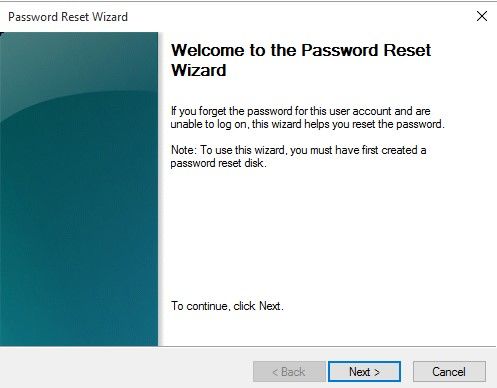
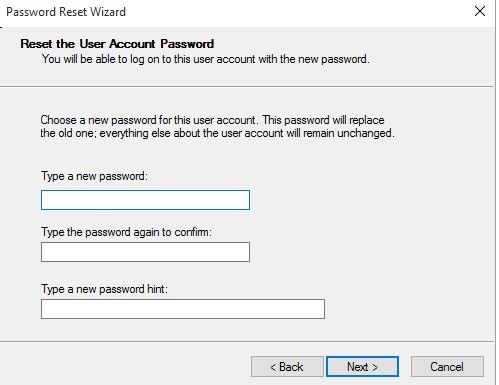
Forma 2. Restablecer la contraseña de Windows con USB de arranque si se olvida crear un disco
Ahora, hablemos sobre el caso cuando no creó el disco de reinicio antes de bloquear Windows. Entonces, ¿cuál es la mejor solución?
La respuesta simple es desbloquear: la recuperación de contraseña de Windows. Es un producto de software de nivel ACE todo en uno que se conoce por mostrar resultados del 100 por ciento cada vez que se usa este producto. Lo mejor de este producto excepcional es que no conoce limitaciones y está disponible para la mayoría de las versiones de Windows en tres paquetes diferentes.
Para ser precisos, la lista de versiones compatibles con Windows con desbloqueo incluye Windows 10, Windows 8.1, Windows 8, Windows 7 (32/64 bit), Windows Vista (32/64 bit), Windows XP, 2000, NT, etc. Windows Server 2019/2016/2012 (R2)/2008 (R2)/2003 (R2)/SBS 2011.
Descarga gratuita
Descarga segura
A continuación se muestra el proceso sencillo paso a paso para usar desbloqueo para Windows:
-
- 🔐 Para empezar, necesitará descargar 'Desbloquear para Windows' Software en una PC accesible para usted. Una vez descargado, haga clic en 'Comenzar'.
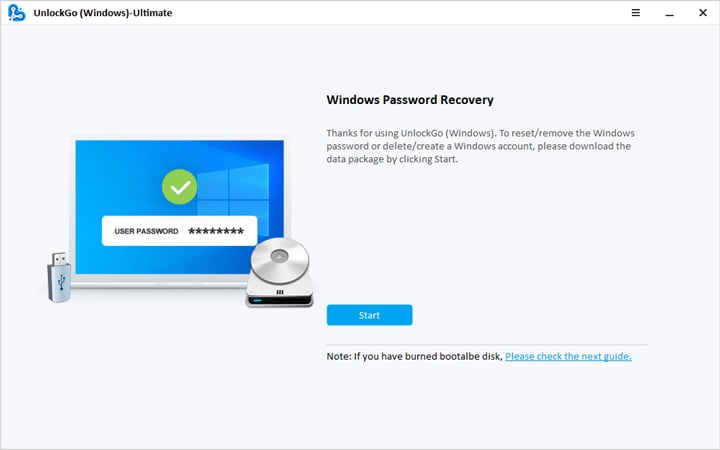
-
- 🔐 Inserte un USB de arranque o un CD/DVD que esté cómodamente disponible para usted.
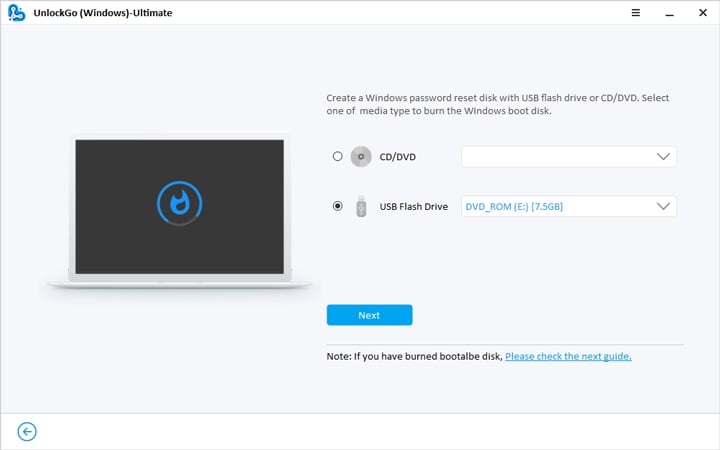
-
- 🔐 Después del proceso de quema para el disco de restablecimiento de contraseña, conecte el USB o CD/DVD, lo que esté utilizando en la computadora bloqueada y siga las instrucciones de la pantalla en este paso.
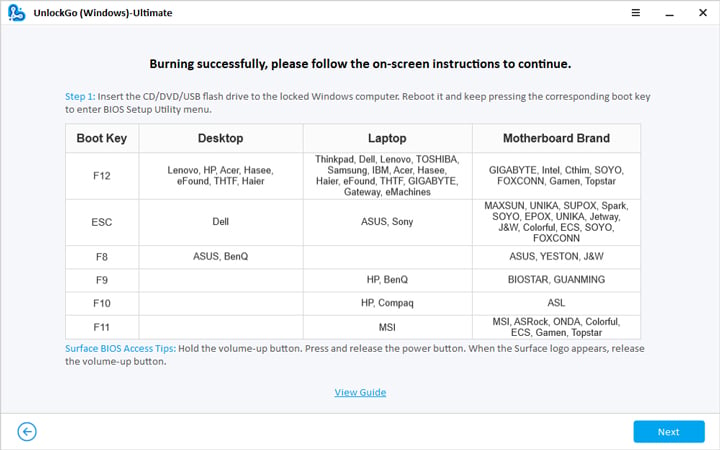
-
- 🔐 Después de que se complete el reinicio, seleccione su versión de Windows respectiva en su PC bloqueada de las opciones dadas.
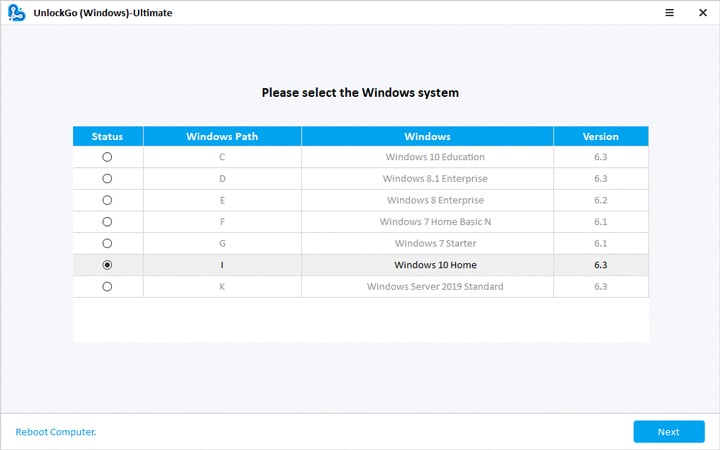
-
- 🔐 En este paso, haga clic en Restablecer la contraseña de la cuenta desde 'Seleccione una función' y luego haga clic 'Próximo' En la esquina inferior derecha de la ventana. Haga clic en 'Reiniciar' en la pequeña ventana de inmediato para completar el proceso. Ha restablecido con éxito sus ventanas.
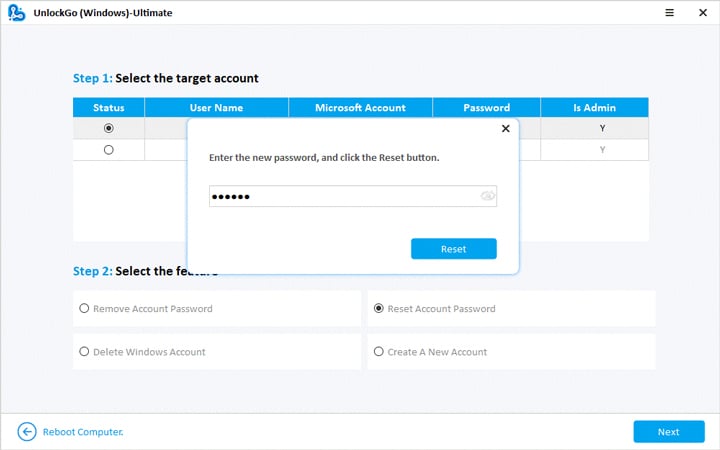
Nota: El proceso más detallado está aquí: guía completa para usar desbloquear para Windows
Parte 2. Cómo crear un disco de restablecimiento de contraseña en Windows
No es una buena idea esperar hasta que olvide la contraseña de Windows. Como lo hacen las personas efectivas, debe actuar de manera proactiva creando un disco de reinicio, que implica un proceso extremadamente simple y rápido. Lo bueno es que solo necesitas hacer esto solo por una vez. Una vez creado, un disco de restablecimiento de contraseña puede guardarlo de las preocupaciones en el futuro, ya que puede eliminar fácilmente la contraseña de Windows del disco duro externo.
Siga los pasos dados en la siguiente parte para crear un disco de restablecimiento de contraseña en pocos minutos:
- Inserte la unidad USB en la PC de destino después de iniciar sesión con su cuenta local. Escriba 'Crear un disco de restablecimiento de contraseña' en la barra de búsqueda.
- Se abrirá un 'Asistente de contraseña', seleccione su unidad flash 'USB y luego haga clic en' Siguiente '.
- Ingrese la contraseña existente y finalmente seleccione 'Finalizar' para completar el proceso.

Ahora, cada vez que surge la necesidad, puede usar el disco de reinicio que acaba de crear para restablecer la contraseña de Windows desde el disco duro externo. Sin embargo, siempre existe la posibilidad de que el disco de reinicio pueda funcionar mal en el último momento. Pero no necesita preocuparse por tal contratiempo potencial. El último 'desbloqueo para la solución de software de Windows' siempre está disponible que puede usar fácilmente para restablecer su contraseña de Windows en cuestión de minutos.
Consejos adicionales sobre el restablecimiento de la contraseña de Windows sin disco o software
Puede escribir los pasos aquí y los pasos son tan complejos y también necesitan conocimientos relacionados, por lo que es mucho más fácil usar nuestro producto.
Ahora, debe saber que también hay otra forma en que podría emplear mientras busca restablecer la contraseña de Windows sin restablecer el disco o el software. Los pasos involucrados son los siguientes:
- 'Apague' con fuerza su PC al encenderla tan pronto como aparezca el 'Windows de inicio'. Para hacerlo, debes mantener presionado el botón de encendido durante cinco segundos seguidos. Ahora, vuelva a encender la computadora. Se le darán opciones para Iniciar ventanas normalmente o 'Inicie la reparación de inicio. Elija el posterior para continuar más.
- Ahora, es hora de que la reparación de inicio se inicie. Durante el arranque, se le preguntará si desea iniciar un punto anterior. Aquí, debe hacer clic en 'Cancelar'.
- La reparación de inicio comenzará a ejecutar diferentes ejecuciones de diagnóstico para encontrar el problema. Después de tomar un tiempo, aparecerá una ventana diciendo 'La reparación de inicio no puede reparar esta computadora automáticamente'. Aquí tienes que hacer clic en 'Ver detalles del problema'.
- Se mostrará un informe detallado. Vaya al final y haga clic en el último enlace.
- Como hará clic en el enlace, se abrirá un bloc de notas que muestra la declaración de privacidad. Haga clic en el menú Archivo y luego 'Abrir'.
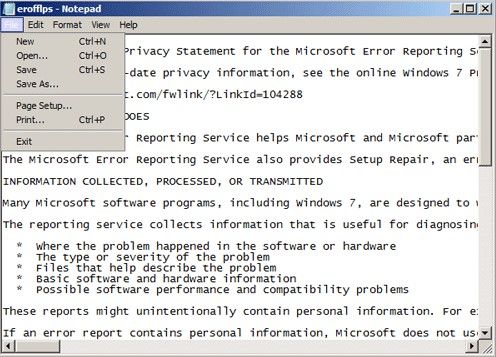
- Se abrirá un cuadro de diálogo. Encontrar 'CMD' en la lista y cambie el nombre a 'Sethc.exe'. Después de esto, cierre todos los cuadros de diálogo para completar el proceso y finalizar. Esto reiniciará la computadora.
- En el reinicio, presione la tecla de cambio 5 veces para abrir la ventana del símbolo del sistema. Ingresar 'Usuario TOP-PASSWORD.com 123456 ′ Para restablecer su contraseña de Windows.
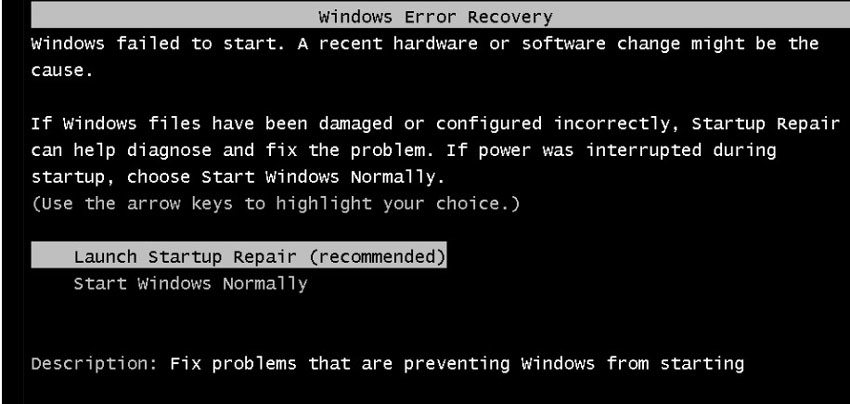
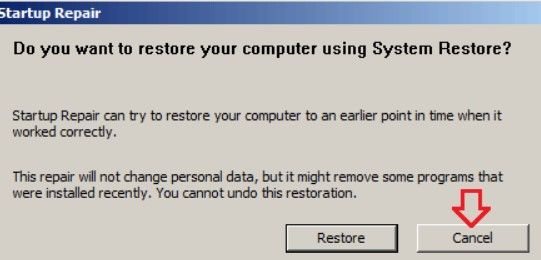


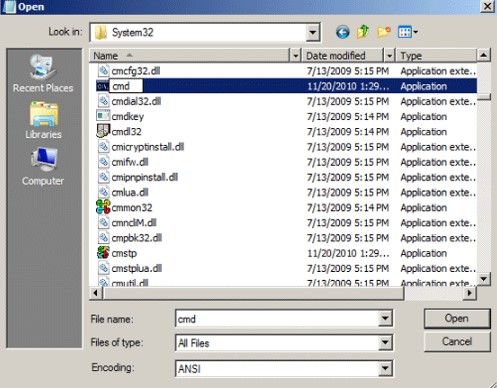
Sin duda, este método funciona, pero el proceso es muy largo y debe tener mucho cuidado con cada paso. El punto es por qué uno debe ingresar a un proceso tan agotador cuando una solución de software rápida, fácil y completa como 'Desbloquear para Windows' está dentro de su acceso.
Final
Windows entrega el sistema operativo más popular hoy en día. Si solo hablamos de Windows 10, ya ha alcanzado mil millones de usuarios hitos en 2020. Esa es una base de usuarios bastante sorprendente para cualquier producto. Pero esto también significa que también habrá usuarios con contraseñas olvidadas que buscan recuperar el acceso a sus PC. Esta publicación ha enumerado impecablemente todas las formas disponibles para restablecer el disco duro externo de la contraseña de Windows. Además, ha dado una manera simple de crear un disco de reinicio que sea un requisito previo necesario para una de las tres formas discutidas en esta pieza. Aunque todos los demás métodos tienden a fallar en cualquier momento y también tienen algunas limitaciones y dificultades en la aplicación, desbloquear para Windows, es sin duda la solución más completa y la mejor disponible bajo el Sol.
Descarga gratuita
Descarga segura
Recommended Read: [100% Efectivo] 2 Métodos para Desbloquear un iPhone Robado
